你有没有想过,家里的电脑竟然能变成一个移动的Wi-Fi小精灵?没错,就是那个我们每天离不开的Windows系统,它竟然能让我们轻松实现Wi-Fi共享!今天,就让我带你一起探索这个神奇的魔法世界,让你成为Wi-Fi共享的小达人!
一、Wi-Fi共享,原来如此简单!
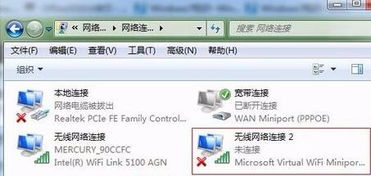
想象你正坐在电脑前,手里拿着手机,却苦于没有Wi-Fi信号。这时,你突然想起电脑上连着网线,于是心生一计:能不能让电脑变成Wi-Fi热点,让我手机也能上网呢?答案是:当然可以!
在Windows系统中,实现Wi-Fi共享其实非常简单。以下,我就以Windows 10为例,带你一步步完成这个神奇的魔法。
二、开启Wi-Fi共享,只需几步!

1. 打开命令提示符:按下Win键+R,输入“cmd”,然后回车。
2. 以管理员身份运行:右键点击命令提示符,选择“以管理员身份运行”。
3. 输入命令:在弹出的命令提示符窗口中,输入以下命令:
```
netsh wlan set hostednetwork mode=allow
```
按下回车键,等待片刻,你会看到提示“承载网络模式已设置为允许”,这时,你的电脑已经具备了Wi-Fi共享的能力。
4. 设置Wi-Fi名称和密码:继续输入以下命令,并替换成你想要的Wi-Fi名称和密码:
```
netsh wlan set hostednetwork ssid=你的Wi-Fi名称 key=你的Wi-Fi密码
```
按下回车键,设置完成。
5. 启动Wi-Fi共享:再次输入以下命令:
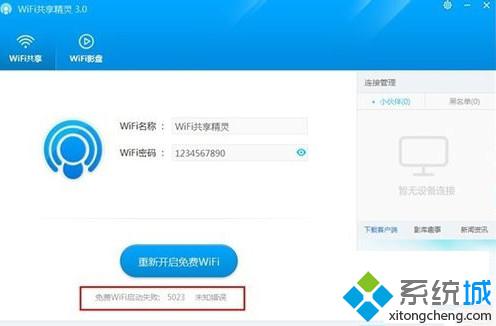
```
netsh wlan start hostednetwork
```
按下回车键,这时,你的电脑已经成功开启了Wi-Fi共享功能。
6. 连接Wi-Fi:在手机或其他设备上,搜索你设置的Wi-Fi名称,输入密码,连接成功后,你就可以畅享无线网络了!
三、Wi-Fi共享,注意事项要牢记!
1. 安全第一:设置一个复杂的Wi-Fi密码,可以有效防止他人随意连接你的网络。
2. 网络稳定:Wi-Fi共享可能会影响电脑的网络速度,请根据实际情况选择是否开启。
3. 关闭Wi-Fi共享:当不需要Wi-Fi共享时,可以输入以下命令关闭:
```
netsh wlan stop hostednetwork
```
4. 兼容性:此方法适用于Windows Vista及以上版本,包括Windows 7、Windows 8/8.1、Windows 10等。
四、Wi-Fi共享,更多玩法等你来探索!
1. USB共享Wi-Fi:如果你的电脑支持USB共享Wi-Fi功能,可以将USB无线网卡连接到电脑,然后按照上述方法设置Wi-Fi共享。
2. 虚拟Wi-Fi:部分Windows系统自带虚拟Wi-Fi功能,可以直接在系统设置中开启。
3. 第三方软件:市面上也有许多第三方软件可以实现Wi-Fi共享,但请注意选择正规、安全的软件。
现在,你已经掌握了Wi-Fi共享的魔法,是不是觉得电脑变得更加神奇了呢?快来试试吧,让你的电脑成为你的Wi-Fi小精灵,随时随地享受无线网络带来的便捷吧!
